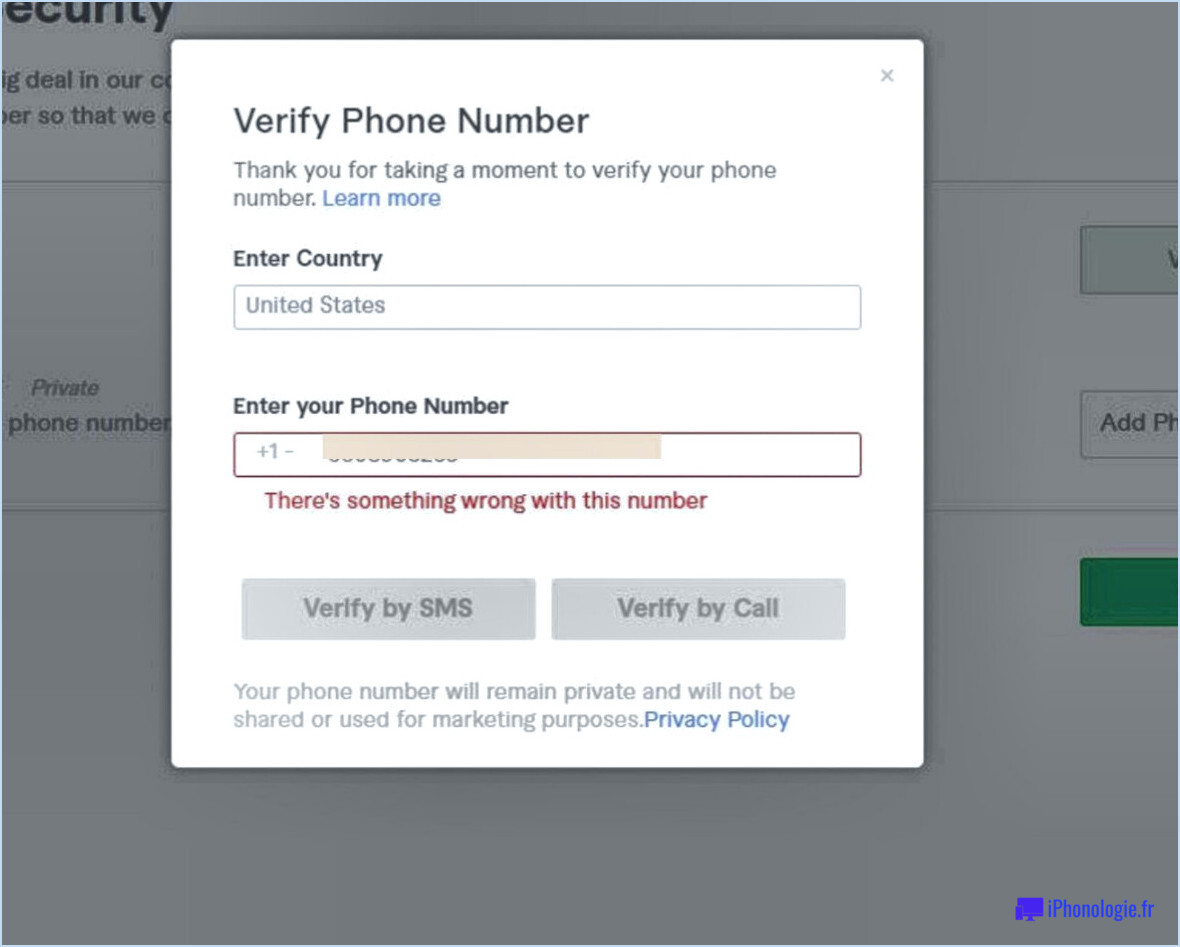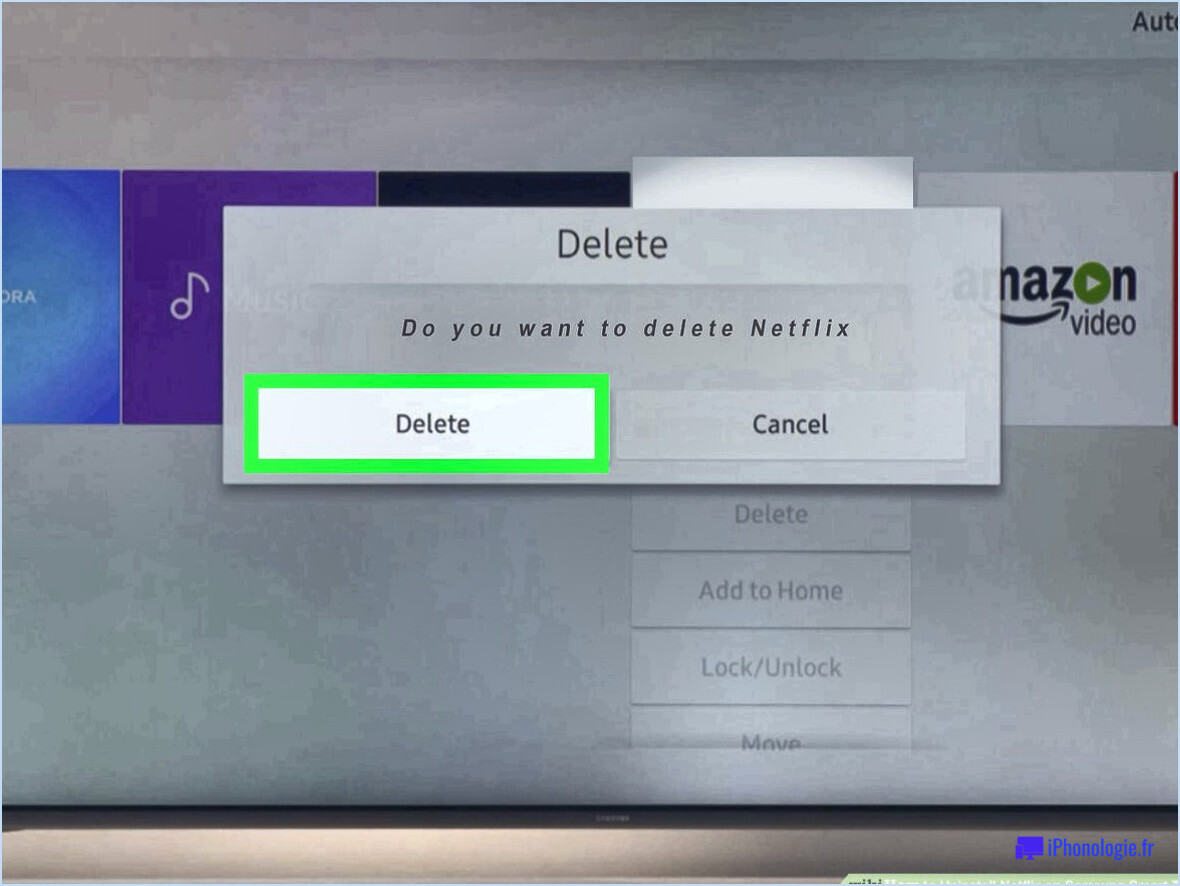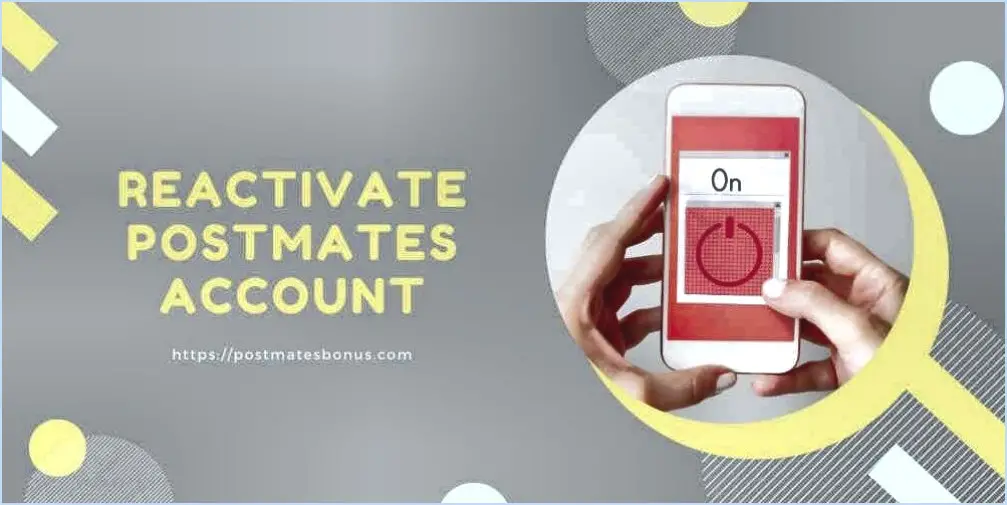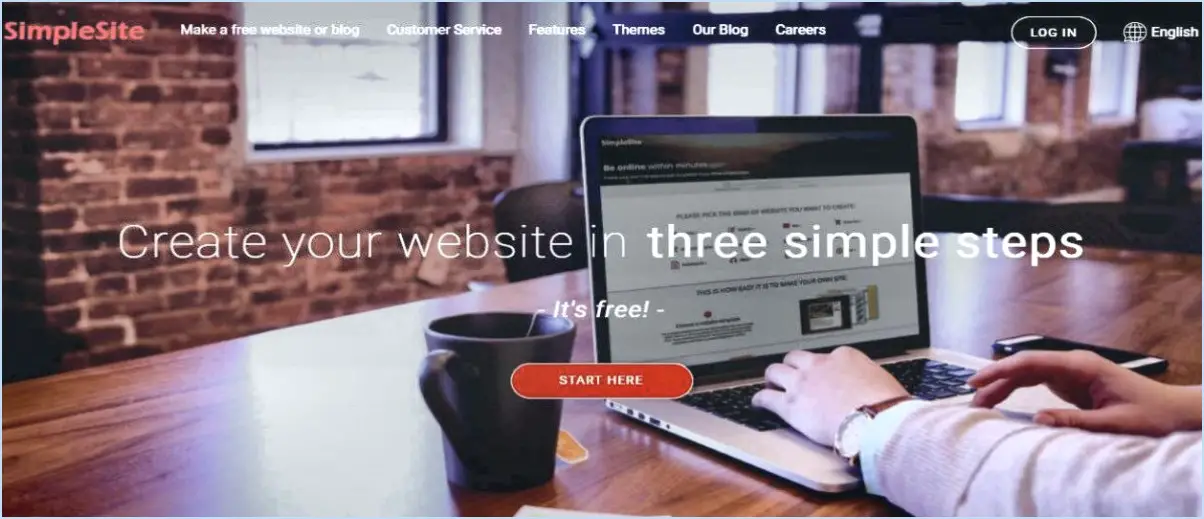Comment supprimer ma photo de profil SoundCloud?
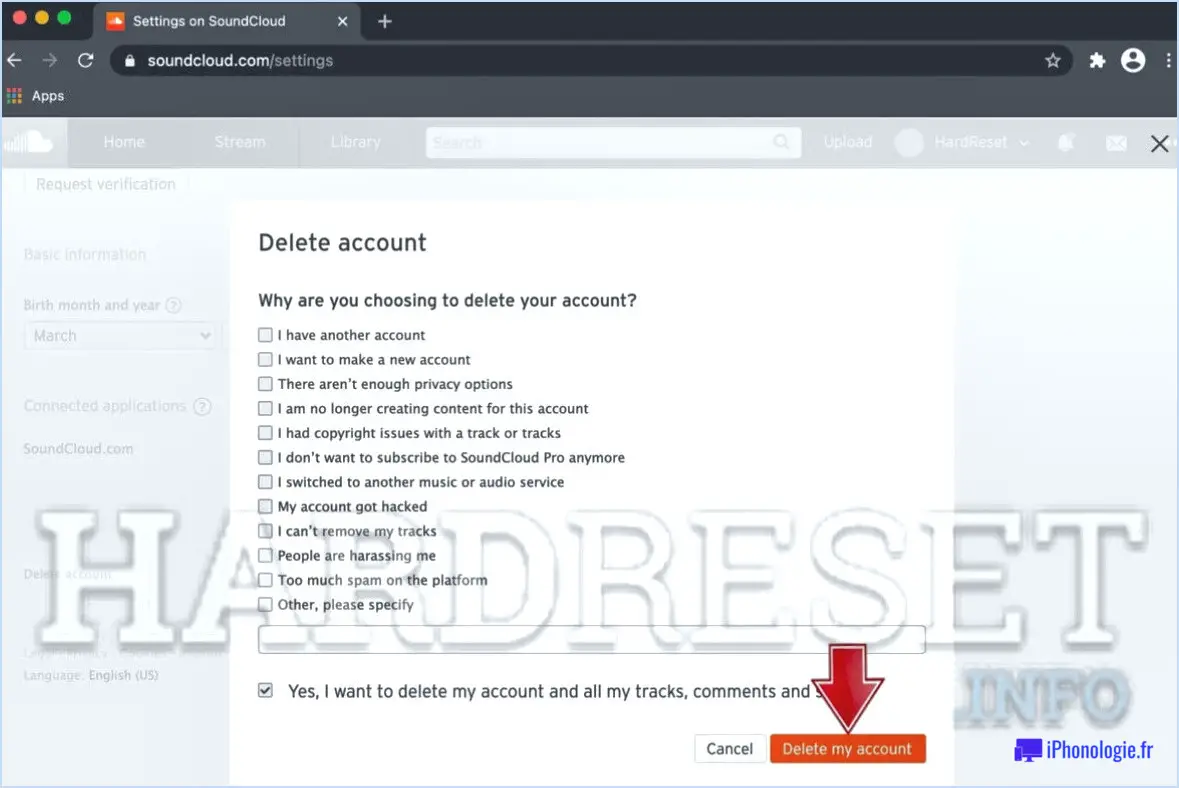
Pour supprimer votre photo de profil sur SoundCloud, procédez comme suit :
- Connectez-vous à votre compte SoundCloud à l'aide de vos identifiants.
- Une fois connecté, localisez l'image de profil dans le coin supérieur gauche de l'écran. Elle apparaît généralement sous la forme d'une petite image circulaire représentant votre compte.
- Cliquez sur votre image de profil pour accéder à un menu déroulant proposant diverses options.
- Dans le menu déroulant, sélectionnez "Modifier le profil". Cette option vous dirigera vers la page où vous pourrez apporter des modifications aux paramètres de votre profil.
- Faites défiler la page jusqu'en bas. Vous y trouverez la section consacrée à votre photo de profil.
- Dans la section consacrée à la photo de profil, repérez l'option "Supprimer la photo de profil". Elle peut être accompagnée d'une petite icône ou d'un bouton.
- Cliquez sur l'option "Supprimer l'image de profil" pour lancer le processus de suppression. Un message de confirmation s'affichera à l'écran.
- Lisez attentivement le message de confirmation pour vous assurer que vous souhaitez procéder à la suppression de votre image de profil.
- Enfin, cliquez sur le bouton "Confirmer" pour confirmer votre décision et supprimer définitivement votre image de profil de SoundCloud.
Il est important de noter que la suppression de votre image de profil sur SoundCloud supprimera l'image actuelle associée à votre compte. Si vous décidez d'ajouter une nouvelle image de profil à l'avenir, vous pouvez suivre des étapes similaires pour télécharger une nouvelle image.
N'oubliez pas que le fait de maintenir un profil à jour et visuellement attrayant peut vous aider à vous présenter ou à présenter votre marque de manière efficace sur SoundCloud.
Comment supprimer mon image de profil?
Pour supprimer votre image de profil, suivez ces étapes simples :
- Accédez à votre profil en cliquant sur votre nom d'utilisateur ou votre photo de profil.
- Repérez le bouton "Modifier le profil" et cliquez dessus. Vous accéderez ainsi à la page d'édition de votre profil.
- Descendez au bas de la page jusqu'à ce que vous voyiez l'option "Supprimer l'image de profil".
- Cliquez sur le lien "Supprimer l'image du profil". Une demande de confirmation peut apparaître, vous demandant si vous êtes sûr de vouloir supprimer votre image de profil.
- Confirmez votre décision en sélectionnant "Oui" ou "Supprimer".
- Votre image de profil sera alors supprimée et l'avatar par défaut ou aucune image apparaîtra à sa place.
N'oubliez pas que la suppression de votre image de profil est une action permanente. Si vous décidez d'ajouter une nouvelle image plus tard, vous devrez suivre les étapes de téléchargement d'une nouvelle image.
Comment supprimer ma photo de profil sur Messenger?
Pour supprimer votre photo de profil sur Messenger, suivez ces étapes simples :
- Ouvrez l'application Messenger sur votre appareil.
- Accédez à votre profil en tapant sur votre photo de profil dans le coin supérieur gauche.
- Une fois que vous êtes sur votre page de profil, appuyez à nouveau sur votre photo de profil.
- Un menu s'affiche avec différentes options. Cherchez le bouton "Supprimer" et tapez dessus.
- Il vous sera demandé de confirmer la suppression. Sélectionnez à nouveau "Supprimer".
- Votre photo de profil sera supprimée de Messenger.
N'oubliez pas que cette action ne supprimera votre photo de profil que sur Messenger et non sur les autres plateformes connectées à votre compte.
Comment retirer ma photo de couverture sans la supprimer?
Pour retirer votre photo de couverture sans la supprimer, suivez les étapes suivantes :
- Ouvrez la page web ou l'application sur laquelle vous souhaitez effectuer le changement.
- Repérez les paramètres de votre profil ou de votre compte. Cela peut varier en fonction de la plateforme ou du site web que vous utilisez.
- Naviguez jusqu'à la section spécifiquement dédiée aux photos de couverture ou aux photos de profil.
- Trouvez votre photo de couverture actuelle et recherchez le symbole "x" dans le coin supérieur droit de l'image.
- Cliquez sur le symbole "x" pour supprimer la photo de couverture. Cette action ne fera que retirer la photo de votre profil sans la supprimer définitivement.
- Si vous y êtes invité, confirmez votre décision de supprimer la photo.
En suivant ces étapes, vous pouvez facilement supprimer votre photo de couverture sans avoir à la supprimer complètement. N'oubliez pas que l'emplacement spécifique de ces options peut varier d'une plateforme à l'autre, il est donc essentiel d'explorer les paramètres ou les options de personnalisation du profil sur le site web ou l'application spécifique que vous utilisez.
Comment modifier sa photo de profil sur Facebook sans en avertir tout le monde?
Pour modifier votre photo de profil sur Facebook sans en avertir tout le monde, il n'existe malheureusement pas de méthode directe. Lorsque vous mettez à jour votre photo de profil, Facebook envoie automatiquement une notification à vos amis et à vos relations. Cependant, il existe quelques alternatives que vous pouvez envisager :
- Désactiver temporairement les notifications : Avant de modifier votre photo de profil, vous pouvez ajuster vos paramètres de notification afin de limiter le nombre de personnes qui reçoivent des notifications concernant les mises à jour de votre profil. Cela permet de minimiser la portée de la notification.
- Utilisez une photo de profil temporaire : Au lieu de modifier votre photo de profil principale, vous pouvez télécharger une photo temporaire à l'aide de l'option "Ajouter un cadre". Cela vous permet de superposer un cadre ou un filtre à votre photo de profil existante sans déclencher de notification.
- Créer un nouveau profil ou un autre compte : Si vous préférez que la modification de votre photo de profil se fasse en toute confidentialité, vous pouvez créer un nouveau profil ou un autre compte et y mettre à jour la photo. De cette manière, seules les personnes connectées à ce compte particulier recevront une notification.
N'oubliez pas qu'il est important de tenir compte de vos préférences en matière de confidentialité et de l'impact de vos actions lorsque vous utilisez des plateformes de médias sociaux comme Facebook.
Que se passe-t-il si je supprime ma photo de profil sur Facebook?
Lorsque vous supprimez votre photo de profil sur Facebook, elle est supprimée de votre profil. Cependant, il est important de noter que les gens pourront toujours voir les autres photos que vous avez partagées sur votre profil. La suppression de votre photo de profil n'affecte pas la visibilité de ces autres photos. Votre photo de profil est généralement la première impression que l'on a de vous sur la plateforme, d'où l'importance d'en choisir une bonne. Gardez à l'esprit que la suppression de votre photo de profil n'effacera pas les autres informations personnelles ou les publications que vous avez partagées sur Facebook. Elle ne concerne que la photo affichée dans votre profil.
Pourquoi ne puis-je pas supprimer une photo sur Messenger?
Lorsque vous ne parvenez pas à supprimer une photo sur Messenger, il y a plusieurs raisons possibles. Voici ce que vous devez savoir :
- Autorisations pour les photos: Assurez-vous que vous disposez des autorisations nécessaires pour supprimer des photos de Messenger. Vérifiez les paramètres de votre application pour vous assurer que Messenger a accès au rouleau d'appareils photo de votre téléphone.
- Stockées localement: Les photos envoyées ou reçues sur Messenger sont stockées dans le rouleau d'appareils photo de votre téléphone. Si vous ne pouvez pas supprimer une photo spécifique, il est possible qu'elle ait déjà été supprimée de Messenger mais qu'elle reste dans votre rouleau d'appareils photo.
- Synchronisation: Parfois, la suppression d'une photo de Messenger ne la supprime pas instantanément de votre rouleau d'appareils photo, ou vice versa. Laissez passer un peu de temps et vérifiez à nouveau plus tard si la photo a bien été supprimée des deux emplacements.
N'oubliez pas que pour supprimer une photo sur Messenger, vous pouvez soit la supprimer de votre rouleau d'appareils photo, soit la supprimer directement de l'application Messenger.
Puis-je avoir deux comptes SoundCloud?
Tout à fait ! Il est en effet possible d'avoir plusieurs comptes SoundCloud. Cependant, il est important de noter que vous devrez enregistrer chaque compte avec une adresse e-mail différente. Cela signifie que si vous souhaitez créer deux comptes distincts sur SoundCloud, vous devrez utiliser l'adresse suivante deux adresses électroniques distinctes au cours de la procédure d'inscription. Ce faisant, vous pourrez profiter de la flexibilité de gérer et d'entretenir plusieurs profils sur SoundCloud pour répondre à vos divers besoins. N'oubliez pas de respecter les conditions d'utilisation et les directives de SoundCloud lorsque vous utilisez vos comptes. Bonne exploration !